Outlook 365 Koti-valikosta puuttuu: 6 parasta korjausta

Jos Koti-painike puuttuu Outlookista, poista Kotiposti käytöstä ja ota se käyttöön nauhassa. Tämä nopea ratkaisu auttoi monia käyttäjiä.
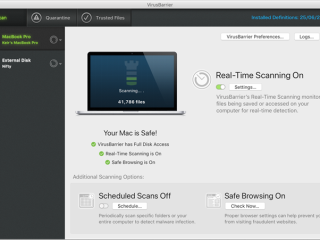
No, aivan kuten sydän on ihmiselle, samalla tavalla akut toimivat laitteissa ja laitteissa! Hyväksytkö tai et, mutta laitteesi yleinen suorituskyky riippuu akun kunnosta ja siitä, kuinka älykkäästi hallitset sen kulutusta. Ja kyllä, sama pätee myös MacBookiin. Lisäksi olet varmasti huomannut, että olipa kyseessä älypuhelin, tabletti tai kannettava tietokone, lähes jokainen laite lämpenee tietyn käytön jälkeen. Mutta meidän on oltava tarpeeksi älykkäitä havaitaksemme, milloin tämä lämpenemisraja ylittyy ja saavuttaa "ylikuumenemisen".
Joten onko MacBook Prosi ylikuumentunut paljon viime aikoina? Kukaan ei halua työskennellä liian kuumennetun laitteen parissa, eikö niin? Se jotenkin huolestuttaa meitä, ja alamme ihmetellä kaikkia mahdollisia MacBook Pron lämpöongelmien syitä. No, älä huoli! Olemme turvassa. Tässä viestissä olemme koonneet nopean luettelon kaikista helpoista korjauksista, joiden avulla voit korjata MacBook Pron ylikuumenemisongelmat hetkessä.
Kuinka tietää, että MacBookisi ylikuumenee?
Sitä ei pidä suhtautua kevyesti, jos et voi jatkaa Macbook Pron käyttöä kuumuuden vuoksi. Se voidaan joutua sammuttamaan hetkeksi. Kun käynnistät sen uudelleen, sinun on yritettävä etsiä ratkaisuja ongelman korjaamiseksi. Tästä syystä tarjoamme sinulle kaikki mahdolliset syyt sekä niihin liittyvät ratkaisut, jotka auttavat sinua ylikuumenemisongelmassa.
Mitkä ovat MacBook Pro 2021:n ylikuumenemisen syyt?
Kuvan lähde: YouTube
Ymmärrämme, että olet varmasti melko tyytymätön MacBookin kuumenemiseen, mikä tekee siitä epämiellyttävän sinulle. Ja tätä ei todellakaan pidä sivuuttaa! MacBook Pron ylikuumenemiseen voi olla useita syitä. Yleisimpiä syitä MacBook Pron lämpenemiseen ovat viallinen laitteisto, haittaohjelmien esiintyminen, pöly ja lika ja monet muut. No, ennen kuin ajattelet uuden MacBookin ostamista, miksi et kokeilisi muutamia ratkaisuja, jotka saattavat korjata tämän ylikuumenemisongelman?
Kuinka korjata MacBook Pro 2021:n ylikuumenemisongelmat?
Tässä on luettelo todennäköisistä syistä sekä niiden pikakorjaukset siitä, kuinka voit voittaa MacBook Pron lämpöongelmia noudattamalla muutamia kiertotapoja.
1. Haittaohjelmat, vakoiluohjelmat ja virheet
Yksi yleisimmistä MacBookin ylikuumenemiseen liittyvistä ongelmista on haittaohjelmien, vakoiluohjelmien tai minkä tahansa epäilyttävän viruksen esiintyminen laitteessasi. Kyllä, uskomme, että Apple tarjoaa erinomaista suunnittelua, kun on kyse turvallisuudesta ja MacBookin suojaamisesta. Mutta kun surffaamme Internetissä, myös MacBookimme voi tulla kohteena ja saada tartunnan kaikenlaisista haittaohjelmista, jotka vaikuttavat haitallisesti sen suorituskykyyn.
Ratkaisu : Yksi luotettavimmista ja luotettavimmista ratkaisuista MacBookin suojaamiseen mahdollisilta haittaohjelmauhkilta on käyttää kolmannen osapuolen sovellusta tai ohjelmistoa. Jos etsit kunnollista työkalua, Intego Antivirus on pakollinen kokeilu! Se tarjoaa reaaliaikaisen suojan Macillesi ja varmistaa, että laitteesi on suojattu sekä uusilta että olemassa olevilta haitallisilta uhilta ja haavoittuvuuksilta. Lataa nyt alla olevalla painikkeella suojataksesi Macisi ja nauttiaksesi täydellisestä suojauksesta!

2. Sovellukset, jotka kuluttavat paljon suoritinta
No, sellaisille sovelluksille annettu tekninen termi on "Runaway-sovellukset", jotka kuluttavat paljon prosessoria. Kun tällaiset sovellukset ovat käynnissä taustalla ja suorittimen kulutus ylittää rajan, MacBookimme alkaa ylikuumentua nopeasti kuluttaen samalla järjestelmäresursseja.

Kuvan lähde: Apple
Ratkaisu: Onneksi MacOS tarjoaa sisäänrakennetun vaihtoehdon, kuinka voimme analysoida tiettyjen sovellusten suorittimen kulutusta ja löytää syyllisen itse. Siirry kohtaan Sovellukset > Apuohjelmat > Activity Monitor . Activity Monitor -ikkunassa näet viisi eri saraketta, nimittäin CPU, Memory, Energy, Disk ja Network. Yksittäisten sovellusten suorittimen kulutuksen tarkistamiseksi meidän on vain analysoitava "%CPU" -sarakkeen arvot tässä tapauksessa. Tarkista arvot ja jäljitä sovellukset, jotka kuluttavat eniten järjestelmäresursseja, jotta voit tehdä MacBookistasi rauhallisen.
3. Väärä sijoitus
Ainoa syy, miksi rakastamme kannettavien tietokoneiden käyttöä isojen pöytäkoneiden sijaan, on se, että ne ovat kannettavia ja voimme kuljettaa niitä mukana minne tahansa. Kun rentoudumme kotona, pidämme mieluiten MacBookia sylissämme tai tyynyllä, eikö niin? Kyllä, tietysti se on kätevää! Mutta oletko koskaan miettinyt, että se saattoi olla myös syy MacBook Pron ylikuumenemiseen? Kun MacBook tai kannettava tietokone asetetaan pehmeämmälle alustalle, se pysäyttää ilmankierron ja laitteesi alkaa ylikuumentua välittömästi.
Kuvan lähde: Lifewire
Ratkaisu: Ehkä on aika muuttaa tämä tapa nyt! Ihanteellisin sijoitus MacBook Prolle on pitää se pöydällä tai kumimatolla, jotta laitteen ilmankierto ei esty missään tilanteessa.
Lue lisää: Tee nopeampi Macisi puhdistusohjelmistolla
4. Infinite Active Tabs Web-selaimessa
macOS tarjoaa optimaalisen ympäristön, jossa voimme käyttää useita sovelluksia ja palveluita samanaikaisesti, eikä sillä ole mitään vaikutusta laitteesi suorituskykyyn. Mutta se ei pidä paikkaansa verkkoselaimen tapauksessa. Kun surffaamme Internetissä, meillä on tapana avata monia välilehtiä peräkkäin huomaamattamme sitä. Koska myös verkkoselain on osa macOS:ää, satojen auki olevien välilehtien avaaminen kuluttaa taustalla paljon järjestelmäresursseja, mikä johtaa yhä useampaan MacBook Pron ylikuumenemisongelmiin.
Kuvan lähde: Mactrast
Ratkaisu: Tämän välttämiseksi varmista, että pidät verkkoselaimen aktiivisten välilehtien määrän mahdollisimman pienenä. Sulje ne, joita et enää käytä vähentääksesi verkkoselaimen kuormitusta.
5. Autoplay Videot, Flash-mainokset
Koska teknologia tekee Internetistä nopeamman joka päivä, web-sivustot sisältävät enemmän mediasisältöä kiinnittääkseen käyttäjien huomion. Sisällön sijaan verkkosivustoilla on nyt paljon videoita ja animaatioita, ja kyllä, unohtamatta flash-mainoksia. Olet varmaan törmännyt myös AutoPlay-videoihin verkkosivuilla, eikö niin? Ne eivät vain ole erittäin ärsyttäviä, mutta ne lisäävät myös selaimen kuormitusta ja hidastavat laitteesi suorituskykyä.
Ratkaisu: Jos olet liian ärsyyntynyt joukko turhia mainoksia, jotka ryömivät MacBookin näytöllä, sinun on tehtävä näin. Voit ladata luotettavan kolmannen osapuolen työkalun, kuten StopAll Adsin, optimoidaksesi surffauskokemuksen. StopAll Ads estää kaikenlaiset mainokset, ponnahdusikkunat, videot ja bannerit pitäen selaimen kuormituksen minimissä.
6. Vika jäähdytyspuhaltimissa
Kuten aiemmin mainitsimme, syy MacBookin kuumenemiseen voi johtua myös laitteistovioista. Kuten oletetaan, on pieninkin mahdollisuus, että MacBookin tuuletin ei toimi kunnolla. Voit selvästi havaita vian, kun tuulettimet alkavat pitämään kovaa ääntä tai kun MacBookisi kuumenee liian kuumaksi koskea. Yhteenvetona voidaan todeta, että Macin ylikuumeneminen on suoraan verrannollinen tuuletinten kiertoon. Jos jokin este tai este estää tuulettimien liikkeen, MacBookisi ylikuumenee ja lopulta kaatuu tai sammuu ilman ennakkovaroitusta.
Kuvan lähde: Intego
Ratkaisu: Onneksi Apple tarjoaa kunnollisen ratkaisun, kuinka voimme tarkistaa laitteiston diagnostiikkatyökalun avulla. Macin laitteiston testausprosessi on melko yksinkertainen ja suoraviivainen. Käynnistä Mac uudelleen ja pidä "D"-näppäintä painettuna, kunnes näet diagnostiikkaohjelman sinisen näytön. Lue näytön ohjeet huolellisesti ja aloita diagnostinen testi napauttamalla "Testaa"-painiketta. Odota muutama minuutti, kunnes Apple on suorittanut laitteiston tarkistuksen ja näyttää tulokset.
Lue myös: MacBook Pron kosketuspalkki
7. Huonot lataustavat
Monet tekniikan asiantuntijat väittävät, että tavalla, jolla lataat minkä tahansa laitteen, on ratkaiseva merkitys sen kannalta, kuinka hyvin se toimii ja kuinka kauan se kestää kulumatta. Ja kyllä, sama pätee myös MacBook Prohon. Huonojen latausrutiinien noudattaminen ja muiden valmistajien laturien käyttäminen voi johtaa siihen, että MacBook Pron ylikuumeneminen voi heikentää sen suorituskykyä.

Kuvan lähde: How to Geek
Ratkaisu: No, ratkaisu on melko yksinkertainen! Varmista, että käytät tiukasti Applen latureita MacBook Pron lataamiseen. Vaikka alkuperäinen laturi toimisi huonosti tai viallinen, vaihda se alkuperäiseen Applen laturiin sen sijaan, että poimiisit halvempia vaihtoehtoja paikallisilta elektroniikkakauppiailta. Jälkimmäisen valitseminen voi tuntua heti hyvältä vaihtoehdolta, mutta sillä on haitallinen vaikutus Macin suorituskykyyn. Joten on aina suositeltavaa ostaa alkuperäisiä Apple-lisävarusteita paikallisten ostamisen sijaan, jotta sinun ei tarvitse katua myöhemmin.
8. Liiallinen auringonvalo
Kyllä, ymmärrämme sen MacBookin
+ Pro on varsin kätevä, ja rakastamme työskennellä sen parissa samalla kun chillaamme kahvilassa tai rentoudumme rannalla tai terassipuutarhassa. No, ollakseni rehellinen, D-vitamiini voi olla hyvä sinulle, mutta ei Macille. MacBookin altistaminen liian kuumille lämpötiloille voi aiheuttaa ylikuumenemisongelmia ja voi myös vahingoittaa MacBookin ulkoista laitteistoa.
Kuvan lähde: eBuyer
Ratkaisu: Ulkona työskentely on houkuttelevaa, sovittu! Mutta jos MacBookisi ylikuumenee jatkuvasti, se tappaa koko tunnelman, eikö niin? Joten tämän välttämiseksi varmista, että käytät Macia kohtuullisessa huoneenlämmössä. Yritä myös löytää varjoa, kun olet ulkona, jotta Mac ei altistu suoralle auringonvalolle.
9. Raskaiden sovellusten ja ohjelmistojen käyttö
Jos käytät MacBook Prota erityisesti ammattikäyttöön, kuten videoiden , valokuvien muokkaamiseen tai korkealuokkaisen sisustussuunnitteluohjelmiston käyttämiseen, on pieni mahdollisuus, että se johtaa laitteen ylikuumenemiseen. Kaikki tällaiset edistyneet ohjelmistot kuluttavat paljon järjestelmäresursseja taustalla aiheuttaen MacBook Pron ylikuumenemisongelmia.
Ratkaisu: Emme tietenkään voi neuvoa sinua lopettamaan näiden sovellusten ja palveluiden käyttöä. Mutta vähin, mitä voit tehdä, on käsitellä raskaita sovelluksia yksitellen. Älä pidä useita sovelluksia auki samaan aikaan, sillä se aiheuttaa paljon painetta macOS:lle ja MacBook Pro alkaa ylikuumentua ennen kuin huomaatkaan.
10. Tarkista päivitykset
Kyllä, tiedämme, että kersumme jatkuvasti tarkistamalla ohjelmistopäivityksiä ja kuinka se ratkaisee kaikki ongelmat ihmeellisesti. Apple julkaisee jatkuvasti uusia macOS-päivityksiä suorituskyvyn parannuksilla, virheenkorjauksilla ja tietoturvaparannuksilla. Jos käytät vanhentunutta macOS-versiota uudessa koneessasi, se vaikuttaa jollakin tavalla sen suorituskykyyn ja voi myös johtaa ylikuumenemisongelmiin.
Kuvan lähde: Apple
Ratkaisu: Voit tarkistaa MacBookin uusimmat järjestelmäpäivitykset napauttamalla Apple-kuvaketta aloitusnäytössä ja valitsemalla Järjestelmäasetukset> Ohjelmistopäivitykset. Apple tarkistaa päivitykset ja ilmoittaa, jos koneellesi on saatavilla päivityksiä. Jos päivitys on saatavilla, napauta "Päivitä nyt" -painiketta päivittääksesi macOS:n uusimpaan versioon. Säilytä tapana tarkistaa päivitykset säännöllisesti, jotta et jää paitsi mistään ja pitää MacBookisi poissa mahdollisilta uhilta.
Lue myös: Ostaa tai olla ostamatta: Uusi MacBook Pro 13-tuumainen
Muutamia muita vinkkejä ja temppuja estääksesi Macbookin kuumenemisen -
USEIN KYSYTYT KYSYMYKSET
Miksi MacBook pro ylikuumenee?
Useat syyt voivat aiheuttaa MacBook Pron ylikuumenemisongelmia. Se voi olla mitä tahansa pölyhiukkasista, jotka tukkivat myös MacBook Pron tuulettimia, joten pidä se aina puhtaana. Muita yleisiä syitä ovat laitteessa liian monet sovellukset ja tallennustilan täyttäminen.
Kuinka jäähdytän MacBook Prota?
Sulje käynnissä olevat sovellukset ja anna sille aikaa jäähtyä. Macbook on ehkä sammutettava ja lataus keskeytettävä, jos se on ylikuumentunut. Tehtäviä on vähennettävä, jos se saattaa olla tarpeellista pitää ne toiminnassa.
Kuinka voin korjata MacBookin ylikuumenemisen varalta?
Moniajon minimoiminen auttaa parhaiten suojaamaan Macbookiasi ylikuumenemiselta. Toinen asia, joka kannattaa pitää mielessä, on se, että sinulla on erinomainen työkalu pitää kaikki tarpeettomat asiat poissa tietokoneeltasi.
Kuumenevatko MacBook Prot helposti?
Koska uudet kannettavat tietokoneet ovat ohuita ja antavat prosessorille hieman enemmän mahdollisuutta lämmetä nopeasti. Joskus jopa yksi käynnissä oleva tehtävä voi toimia myös prosessorin lämmittämisessä. Joten se voi riippua täysin tehtävän tyypistä ja tavasta, jolla ylläpidät laitettasi.
Voiko Mac räjähtää?
Kyllä, se voi tapahtua mille tahansa nykyaikaiselle akulla toimivalle laitteelle. Se voi johtua ylikuumenemisongelmasta tai muista sääolosuhteista. Siksi on vältettävä sellaisia näkyviä ylikuumenemisen merkkejä. Noudata asianmukaisia varotoimia akun kanssa, koska litiumioni voi reagoida tietyissä tilanteissa.
Johtopäätös
Joten, kaverit, siellä oli yleisimmät MacBook Pron ylikuumenemisongelmat ja niiden pikakorjaukset. Toivomme, että nämä ratkaisut auttavat sinua voittamaan MacBookin ylikuumenemisongelmia, jotta voit työskennellä mukavasti Macillasi ilman häiriöitä.
Lisäksi, jos Mac toimii liian hitaasti kuin koskaan ja jos sinulla on ongelmia sen suorituskyvyn kanssa, voit käyttää Cleanup My System -työkalua. Cleanup My System on hämmästyttävä mac-puhdistustyökalu, joka on täynnä edistyneitä ominaisuuksia, jotka voivat parantaa Macin suorituskykyä hetkessä ja tehdä siitä uudenveroisen!
Jos Koti-painike puuttuu Outlookista, poista Kotiposti käytöstä ja ota se käyttöön nauhassa. Tämä nopea ratkaisu auttoi monia käyttäjiä.
Luettelo mahdollisista korjauksista ongelmaan, jossa olet saattanut menettää sovellusikkunan macOS:n näytöltä.
Haluatko lähettää sähköpostin useille vastaanottajille? Etkö tiedä kuinka luoda jakeluluettelo Outlookissa? Näin voit tehdä tämän vaivattomasti!
Tiedä kuinka käynnistää näytönohjain uudelleen Windows 10-, 11- ja Mac-käyttöjärjestelmissä ongelmien korjaamiseksi. Kokeile näitä parhaita tapoja nollata näytönohjain.
Jos pyöreät viittaukset Excel-laskentataulukossa ovat huolestuttavia, opit täältä kuinka löytää pyöreät viittaukset Excelissä ja poistaa ne.
Etsitkö ilmaisia tai maksullisia Excel-budjettimalleja? Lue tämä artikkeli tutustuaksesi joihinkin parhaisiin budjettimalleihin Excelille online- ja offline-tilassa.
Jos näet, että tämä tiedosto ei ole yhteensopiva QuickTime Playerin kanssa, lue tämä artikkeli nyt. Se varjostaa valoa joihinkin parhaista korjauksista.
Jos haluat tehdä tiedonsyöttötehtävistä virheetöntä ja nopeaa, sinun on opittava tekemään avattava luettelo Excelissä.
Näetkö nuolinäppäimet, jotka eivät toimi Excel-ongelmassa? Lue tämä artikkeli nyt ja selvitä, kuinka voit korjata tämän alle 5 minuutissa!
Jos jotkin tai kaikki ladatuista tai muokatuista videoista ei toistu macissa, lue tästä lopullisesta oppaasta parhaat ja helpot vianetsintäideat.







